Какви настройки трябва да се извърши преди да продължите с инсталацията на Windows 10, ще зависи от това коя версия на BIOS на дънната ви платка използва и какъв тип твърд диск, инсталиран в компютъра. Фокусирайки се върху тези данни, можем да създадем правилната инсталация медиите и интелигентно промените настройките на BIOS или UEFI BIOS.
Как мога да разбера вида на твърдия диск
Твърдите дискове обикновено са разделени на два типа:
- В MBR - диск, който има бар на обема - 2 GB. Ако размерът на паметта е надвишен, всички допълнителни мегабайта остават неизползвани в резервата, ще бъде невъзможно да ги разпределя между дискови дялове. Но предимствата на този тип включват подкрепа за двете 64-битови и 32-битови системи. Ето защо, ако имате едноядрен процесор, който поддържа само 32-битова операционна система, можете да използвате само MBR;
- GPT диск не разполага с такъв малък лимит в размер на паметта, но тя може да се инсталира само 64-битова система, не всички процесори поддържат малко. монтаж система на диск разбивка GPT може да се направи само ако има по-нова версия на BIOS - UEFI. Ако картата е поставена в устройството ви не поддържа версията, която желаете, след това оформление, което няма да работи.
За да разберете вашето устройство работи в момента, трябва да мине през следните стъпки в който и да е режим:
- Разширете прозорец "Run", държейки комбинация Win + R клавишите.
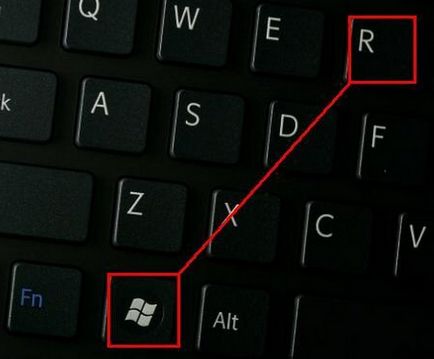
Отвори прозорец "Run", държейки Win + R
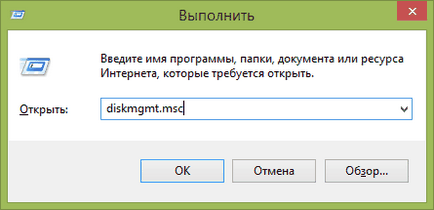
Изпълнява команда diskmgmt.msc
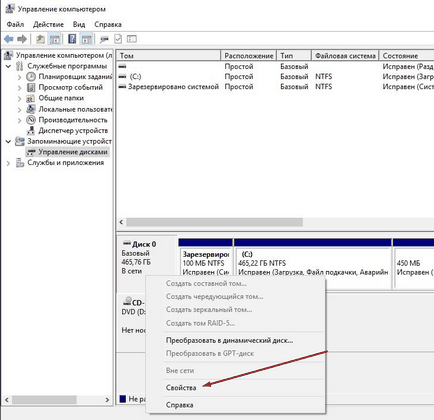
Отворете свойствата на твърдия диск
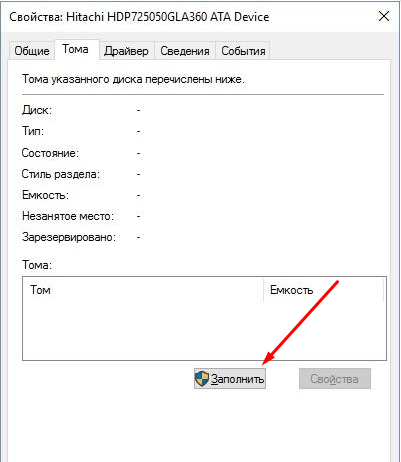
Натиснете бутона "Fill"
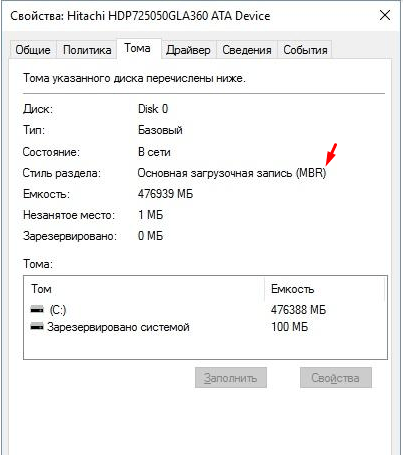
Очакваме в стойността на низ "Стил секцията" на
Как да промените вида на твърдия диск
Вие сте свободни да промените вида на твърдия диск от MBR да GPT или обратното, като прибягват до един вградени инструменти на Windows, но с уговорката, че е възможно да се премахне основната преграда - системата, на която самата операционна система. Изтрийте го може само в два случая: ако диска е да се преобразува е свързан отделно и да не участва в работата на системата, това означава, че е инсталиран на друг твърд диск, или процеса на инсталиране на нова система и старите могат да бъдат отстранени. Ако устройството е свързано отделно, ще се доближава до най-добрият начин - чрез управление на дискове, а ако искате да извършите този процес по време на инсталацията на операционната система, а след това използвайте Вторият вариант - използване на командния ред.
Чрез управление на Disk
- Да бъдеш в контрола Disk панел, който може да бъде отворен diskmgmt.msc екип, извършена в прозореца "Run", започнете един по един, за да се премахнат всички обеми и дялове. Имайте предвид, всички данни на диска, ще бъдат изтрити за постоянно, така че по-рано, за да запазите важна информация за други медии.
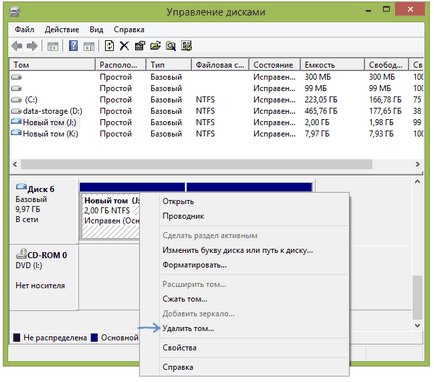
Премахване на обема на свой ред
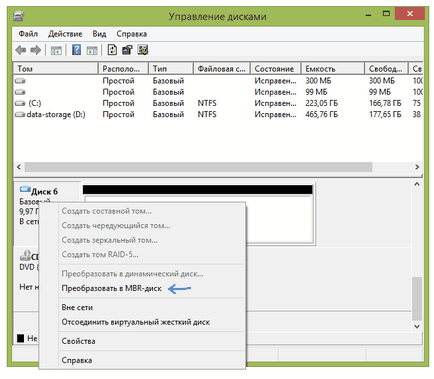
Натиснете бутона "Convert да. "
Чрез изпълнение на команди
Тази опция може да се използва, а не по време на инсталирането на системата, но все пак по-добре от това е точно за този случай:
- За инсталирането на системата, за да отидете на командния ред, използвайте клавишната комбинация Shift + F Постоянно изпълнете следната команда: Diskpart - отидете на управление на дискове, списък диск - оповестяването на списъка на свързаните твърди дискове, изберете диск X (където X - брой диск) - Изборът на диска, който по-късно ще бъдат преобразувани, чиста - премахване на всички секции и цялата информация от диска, е необходима стъпка за преобразуване.
- Последната команда, която започва реализацията, конвертирате MBR или GPT, независимо от какъв тип диск е преиздаден. Готов, следвайте излизане да напусне командния ред, и да продължи с инсталацията на системата.
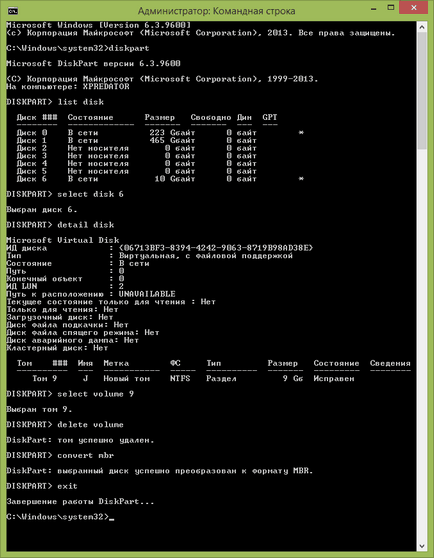
Почистете твърдия диск от дяловете и да го превърнете
Определяне тип платка: UEFI или BIOS
За информация относно това кой режим работи вашата карта или UEFI BIOS-, може да се намери в интернет, като се фокусира върху своя модел и други данни, известни около дъската. Ако това не е възможно, след това изключете компютъра, включете го и по време на стартиране, натиснете клавиша за изтриване на клавиатурата, за да влезете в менюто за зареждане. Ако интерфейсът е менюто, което съдържа изображения, икони или ефекти, във вашия случай, по-нова версия на BIOS - UEFI.
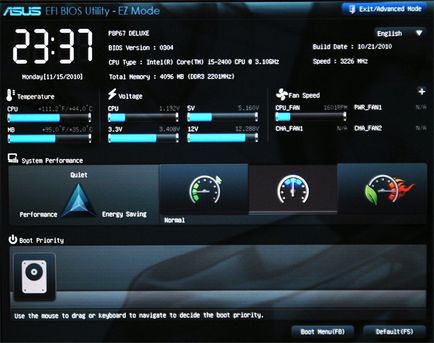
Тук е UEFI
В противен случай, може да се заключи, че използването на BIOS.
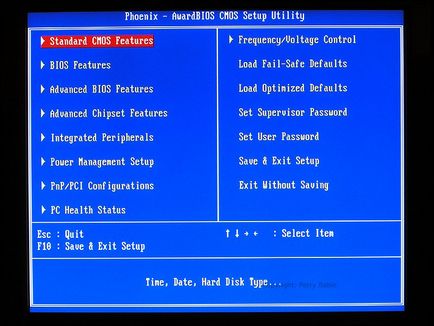
Тя изглежда като BIOS
Единствената разлика между BIOS и UEFI-, с които ще се сблъскате по време на инсталирането на новата операционна система, имената на инсталационния носител в списъка с файлове за изтегляне. За да включите компютъра започва да се създаде вашата инсталация диск или USB устройство, а не от твърдия диск, както го прави по подразбиране, можете ръчно да смените реда за зареждане в BIOS или UEFI. В BIOS, на първо място трябва да се настанят общо наименование на превозвача, без прикачени файлове и допълнения, както и UEFI - на първо място трябва да се постави на превозвача, чието име започва с UEFI. Всичко, не се очакват никакви други разлики преди края на инсталацията.
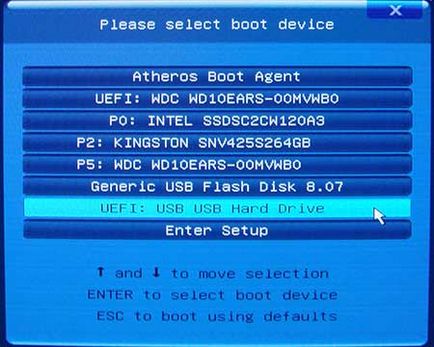
Разположен на първа инсталация медиите
Подготовка за монтаж медиите
За да създадете медиите, ще трябва:
- изображение на подходяща система решите да се основава на версията с процесор (32-битова или 64-битова версия), като например твърдия диск (GTP или MBR) и най-подходящи за вашата версия на системата (дом, удължен, и т.н. ...);
- празен диск или USB флаш устройство, размера на не по-малко от 4 GB;
- Sided Rufus програма, с която ще се форматира и потребителски подкрепа.
Изтегляне и Rufus отворите приложението и позициониране данни, получени от по-горе статия, изберете една от опциите пакети: BIOS и MBR диск на MBR диск, и UEFI или UEFI и GPT диск. За смяна на диск MBR файловата система на NTFS, и карам за GPR - на FAT32. Не забравяйте да укажете пътя към изображението на файловата система, и след това натиснете бутона "Старт" и изчакайте, докато процесът е завършен.
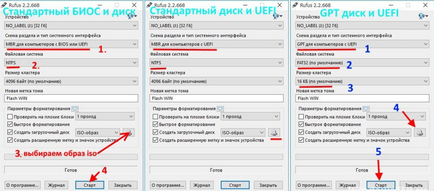
Задайте правилните параметри на за създаване на медийно
В процеса на инсталиране
Така че, ако сте се подготвили инсталационен носител, за да разбере какво си вид диск и BIOS версия, можете да започнете да инсталирате системата:
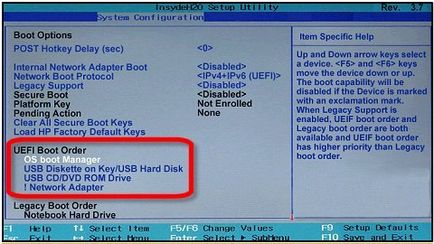
Смяна на реда за зареждане в BIOS или UEFI
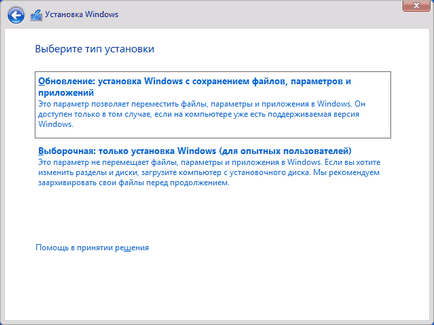
Изборът обновяване или ръчно инсталиране
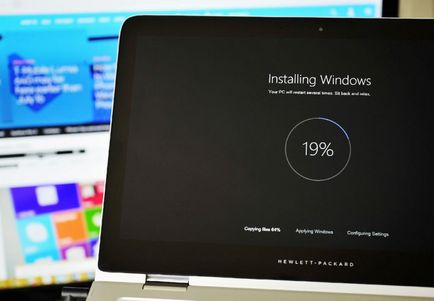
Завършване на процеса на инсталиране
проблеми при инсталирането
Ако имате проблеми при инсталирането на системата, а именно, ще се появи съобщение, че не може да се инсталира на твърдия диск избран, причината може да бъде, както следва:
- избрани неправилни битови системи. Спомнете си, че операционната система на 32-битов не е подходящ за дискове GTP и 64-битова операционна система - за едноядрени процесори;
- направите грешка по време на създаването на инсталационния носител, тя е дефектна или при системния образ, използван за създаване на медиите, съдържа грешки;
- инсталирана система не е за вида на диска, да го конвертирате в желания формат. Как да се направи това, е описан в "Как да смените твърдия диск тип", който се намира горе на същия член;
- Имаше грешка в списъка с файлове за изтегляне, което не е инсталационния носител в режим UEFI е бил избран;
- монтаж е направен в режим IDE, трябва да промените, за да Achi. Това се прави в BIOS или UEFI, в SATA конфигурационния секция.
Монтаж на MBR или GTP диск в режим на BIOS UEFI или не е много по-различна, най-важното - правото за създаване на инсталационни медии и определя списъка с ред на стартиране. Други действия не се различават от стандартната инсталация.
В Как да разбера типа на твърдия диск е писано: - MBR - диск, който разполага с бар в обема - 2 GB. - GPT диск не разполага с такава малка ограничения капацитет на паметта. И в същото време в подготовка на инсталационния носител на екранната снимка отбеляза: - МВР за компютри с UEFI NTFS файлова система, и GPT за компютри с UEFI FAT32 файлова система (по подразбиране). След само FAT32 има ограничение от 2 GB файл. Може би нещо, което не да се разбере?
- Оптимизиране на Windows 10

- Ако компютърът ви се забавя ...

Свързани статии
